

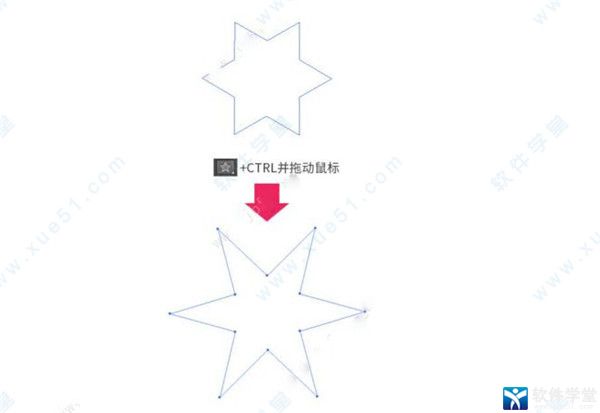
|
图形(Graph)和图像(Image)都是多媒体系统中的可视元素,虽然它们很难区分,但确实不是一回事。图形是矢量图(Vector Drawn),它是根据几何特性来绘制的。图形的元素是一些点、直线、弧线等。图像是位图(Bitmap),它所包含的信息是用像素来度量的。 Adobe illustrator2020,常被称为“AI”,它是一款非常好用的矢量图形处理软件。软件功能强大,操作简单,常被用于海报书籍排版、专业插画、印刷出版、多媒体图像处理和互联网页面的制作等多中行业,也可以为线稿提供较高的精度和控制,适合生产任何小型设计到大型的复杂项目,是非常不错的一款软件。今天小编为大家带来了该软件使用技巧,可帮助用户更好的使用,感兴趣的朋友一起来看看吧。 Adobe Illustrator 2020使用技巧一、快速切割图形使用橡皮擦工具时,按住ALT键拖动,能以矩形的形式切割图形,该操作适用于单个或多个对象。我们可以利用此操作快速进行减去矩形形状的布尔运算。 如果看完教程想更多的学习教程和一些软件资源的可以加ui学习群:514985251,小白或者基础差的更应该多多把这些技巧都掌握。 单个形状对象: 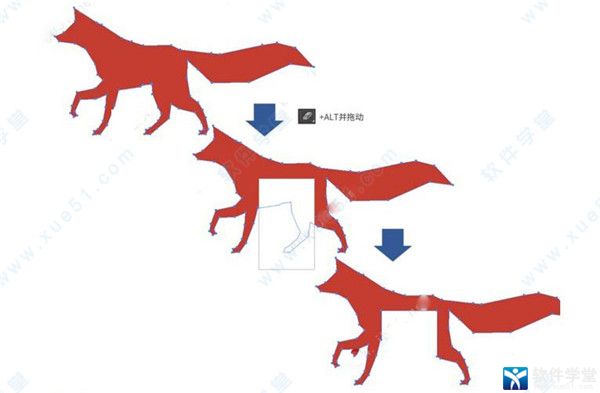 多个形状对象:  二、快速绘制图形内部 在AI做镶嵌内容时,总是需要布尔运算或者剪切蒙版来制作。但是其实我们只需要使用【绘图模式】就能快速的解决该问题。 1、选中对象,在工具栏底部选择 绘图模式—内部绘图。 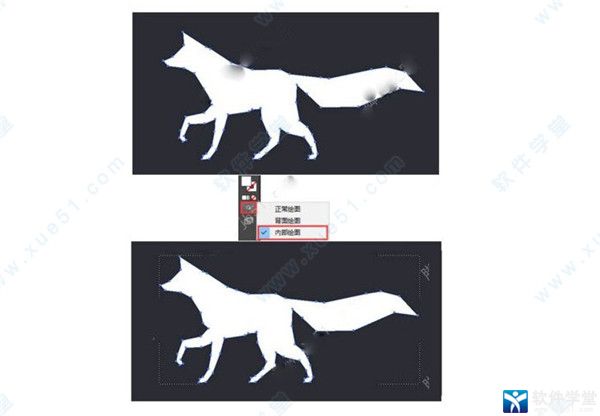 2、接下来,使用各种工具绘制的时候都不会超出我们本来的图形内部。 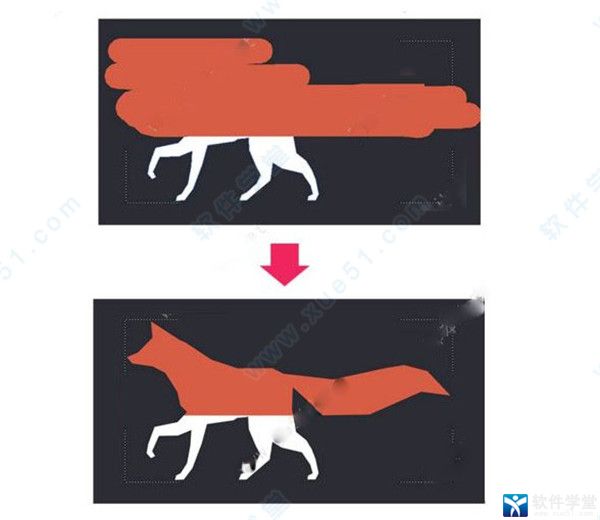 三、快速调整星形形状 在绘制星形形状时,总以为角大小在创建时是固定的,所以绘制星形形状经常绘制完再去调整那些星星的角。 但是我们只需要在绘制的时候,按住Ctrl键即可拖动鼠标来调整星星的角的大小。 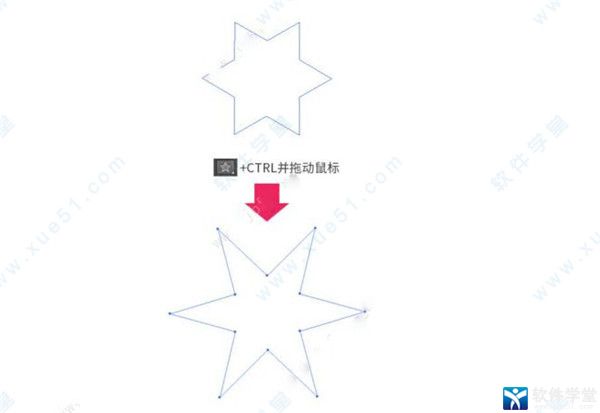 四、精确的布局调整 在AI中我们可以使用分布间距进行多对象的精确调整。 1、打开对齐窗口,并且打开窗口菜单显示选项。 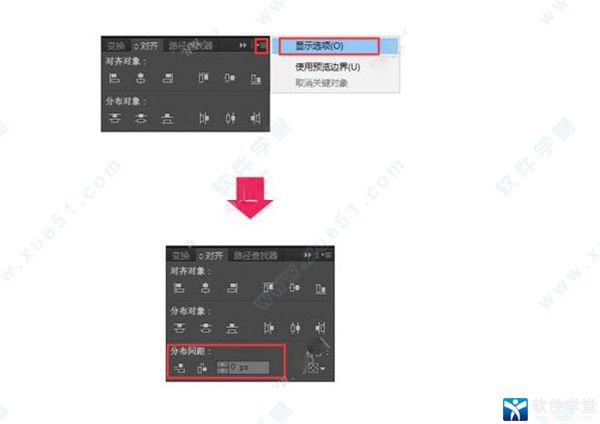 2、选中多个需要调整分布间距的对象,选中其中一个作为参照对象。调整当中的间距,然后点击相应方向的分布按钮即可。 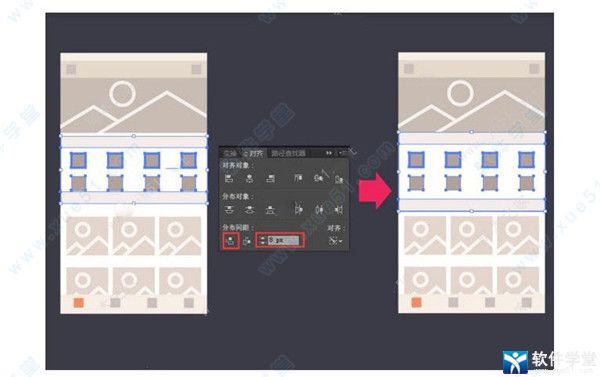 五、用拼合透明度拆分文本 有些时候我们输入文本经常输入一大串后才发现标题正文全都连在一起了,想拆分调整又总是花费许多时间。现在我们来使用拼合透明度来快速解决这个问题吧。 1、选中文本,然后对象—拼合透明度。 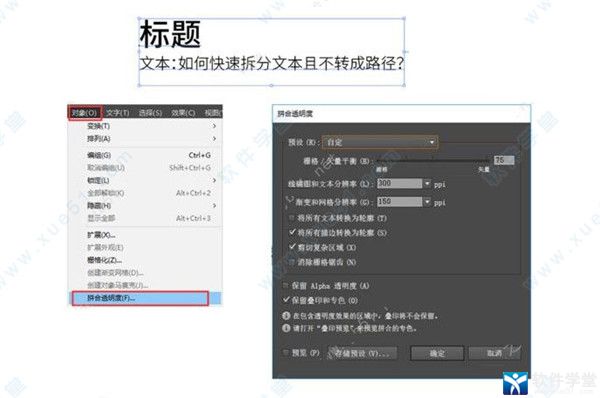 2、右键处理后的文本,取消编组即可。 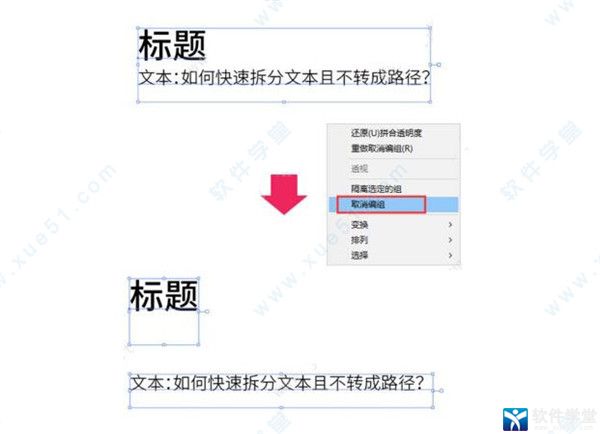 六、吸管工具的妙用 可能还有许多小伙伴认为AI吸管工具只能用来吸色,其实不然,AI中的吸管工具可以做更多的事,让我们来看一看: 1、复制字体字号。 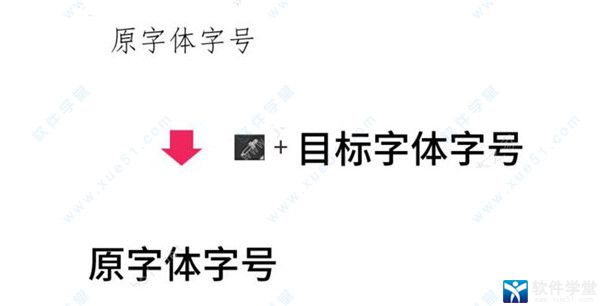 2、复制样式。 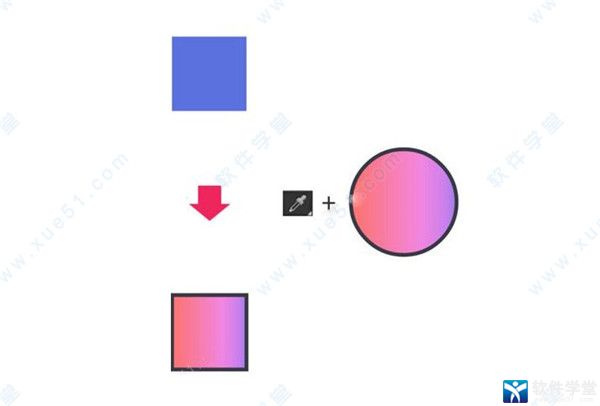 七、按比例缩放外观 我们经常缩放一个带描边的内容后,因为描边宽度没有变化而再去调整描边粗细,费时费力。但是我们现在可以按原比例缩放了。 1、打开 编辑—首选项—常规,然后勾选缩放描边和效果即可。 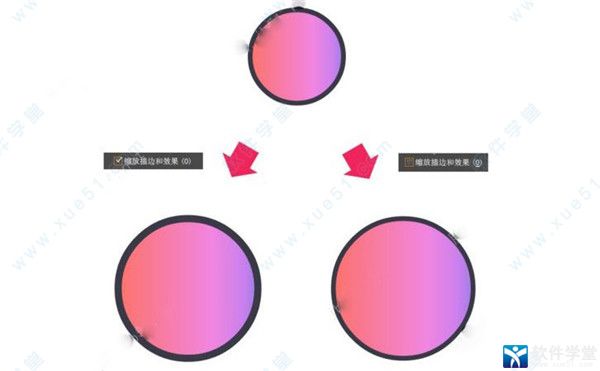 八、快速复制旋转对象 这个操作可以帮助我们快速绘制旋转的复杂图形。 选中对象,使用旋转工具。按住ALT键点击要旋转的中心,接着选中复制出来的那个对象使用快捷键Ctrl+D即可。 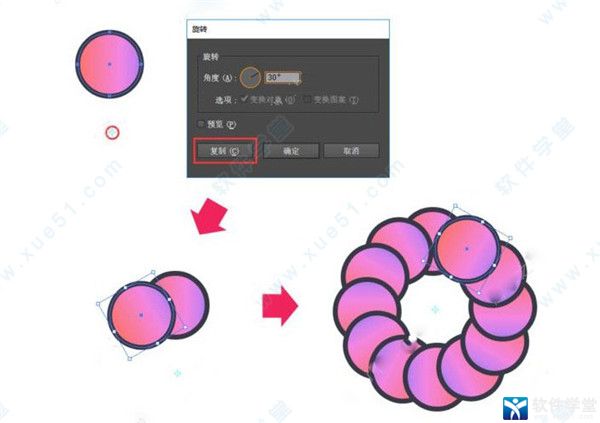 矢量图常用于框架结构的图形处理,应用非常广泛。图形是人们根据客观事物制作生成的,它不是客观存在的;图像是可以直接通过照相、扫描、摄像得到,也可以通过绘制得到。 |
温馨提示:喜欢本站的话,请收藏一下本站!